Что делать, если AirDrop не отображается в Центре управления
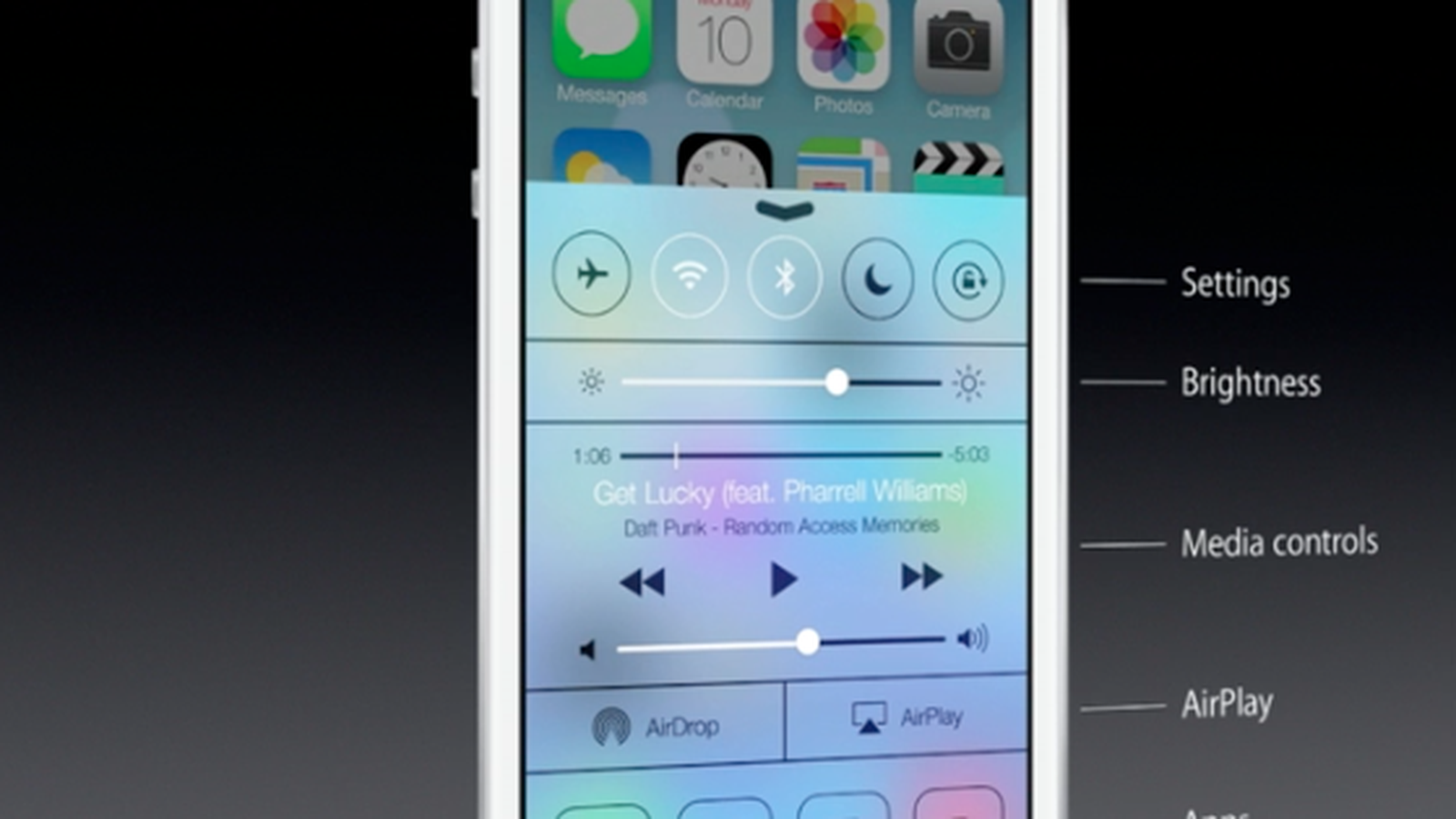
AirDrop – отличная функция для передачи данных между «яблочными» устройствами, включая смартфоны, планшеты, ноутбуки и даже десктопные компьютеры. И все бы ничего, если бы не вездесущие и крайне актуальные в последнее время проблемы с рядом функций операционных систем Apple. О том, что делать, если у вас «пропал» AirDrop, мы сегодня и поговорим.
Весьма досадное и оттого довольно распространенное затруднение, с которым сталкиваются десятки тысяч пользователей, заключается в «магическом испарении» кнопки этой функции из шторки Центра управления. Вернуть ее можно, но для начала убедитесь, что на ваше устройство установлена последняя версия обновления, которая с большой долей вероятности исправит возникающую время от времени неполадку.
Впрочем, если проблема не ушла, рекомендую вам проследовать в «Настройки» — «Основные» — «Ограничения» и убедиться, что тумблер активации функции передачи данных находится во включенном состоянии. В противном случае, вам достаточно просто передвинуть переключатель и, вуаля, все заработало. Проверьте работоспособность AirDrop, выйдя из приложения «Настроек» и вытянув шторку снизу.
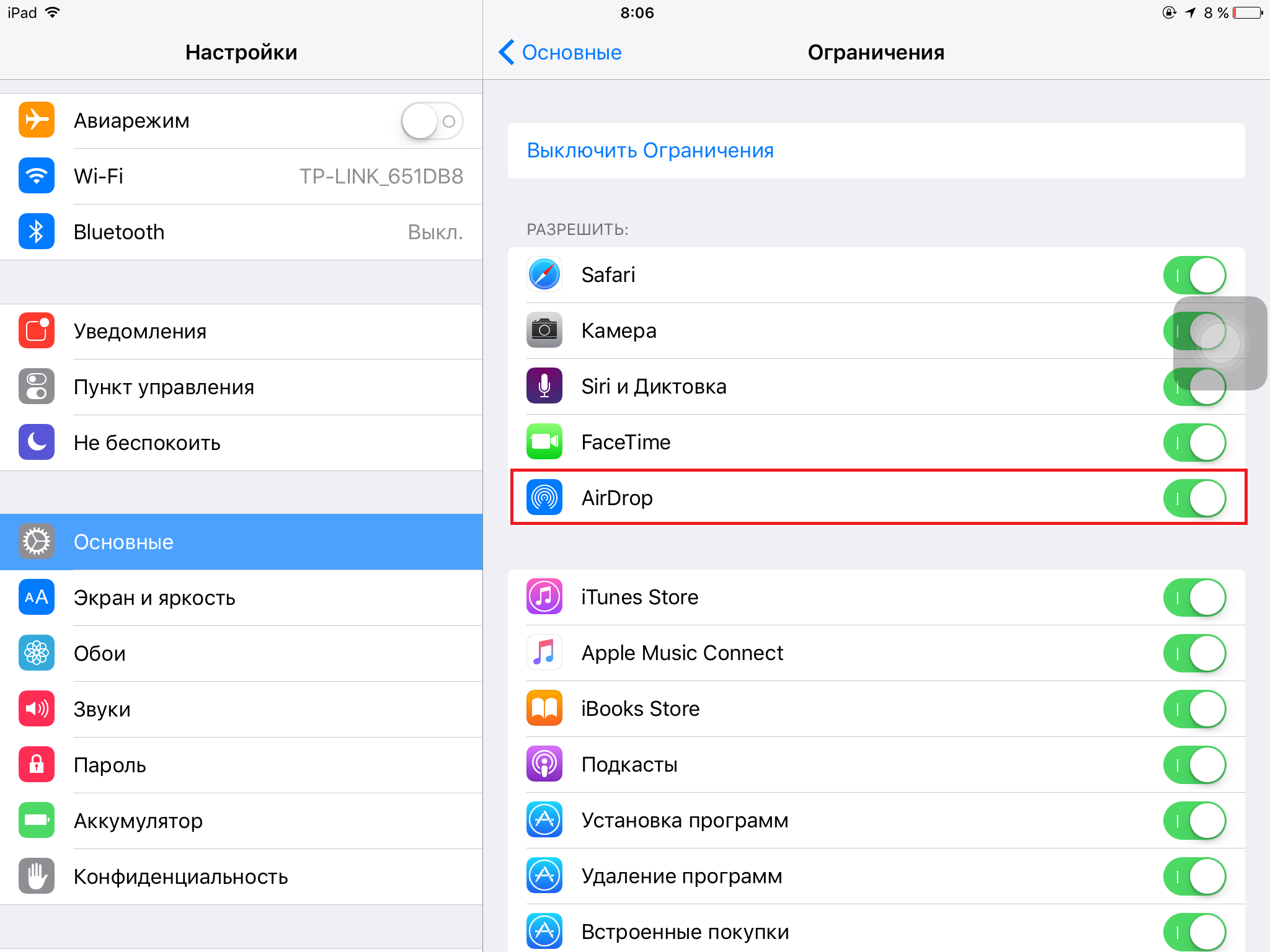
К сожалению, как заявляют некоторые пользователи, даже принудительная активация функции порой не заставляет ее появиться в Центре управления. Для особо «удачливых» читателей мы рекомендуем воспользоваться способом экстренной перезагрузки, который, как ни странно, исправляет большинство программных сбоев. Для этого в течение десяти секунд удерживайте комбинацию клавиш «Домой» и «Вкл.» до появления на экране характерного яблока.
Список полезных тем:
- iPhone 6s выключается на улице — что делать
- Как проверить износ батареи на iOS
- Как создать напоминание с повтором на Айфоне
✅ Подписывайтесь на нас в Telegram, ВКонтакте, и Яндекс.Дзен.
